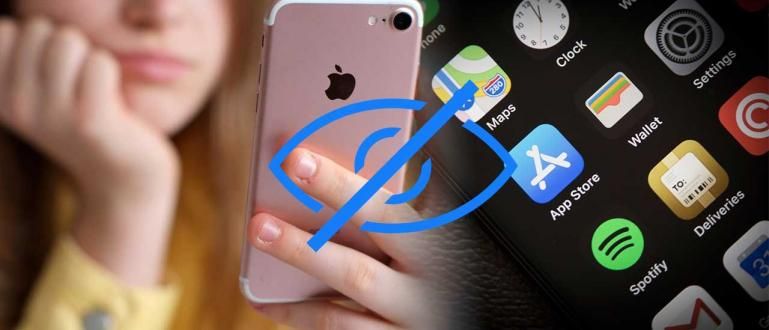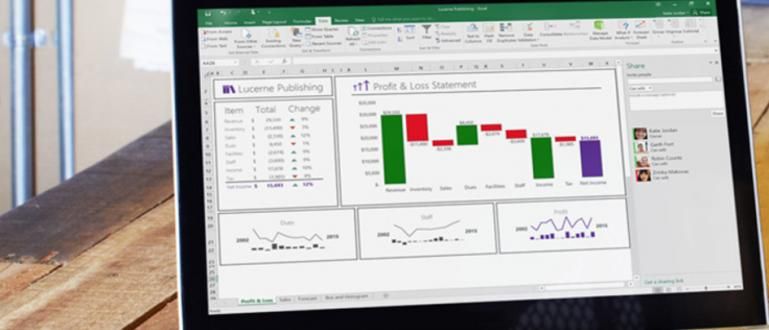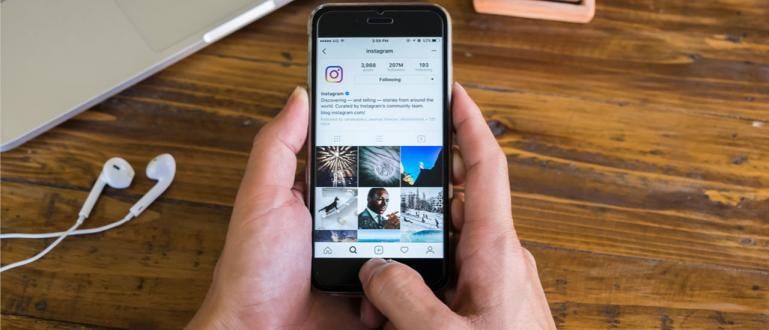Você pode digitar com o dedo? Relaxe, Jaka lhe ensinará como converter áudio em texto no seu PC ou laptop. Basta falar de capital diretamente na escrita!
Devido à agenda cada vez mais ocupada, às vezes podemos ficar exaustos ao ir a uma festa encontro ou aulas da faculdade. No final, a solução é gravar a conversa que aconteceu e ouvi-la novamente depois de terminarmos de descansar.
Mas às vezes por causa de uma condição, somos forçados a resumi-la com reescrever um pedaço de papel. Isso certamente é bastante cansativo, certo?
Então, por que não tentar seguir o caminho de Jaka? Desta vez, Jaka fará um artigo sobre como converter áudio em texto no seu PC ou laptop!
Como converter áudio em texto
Os seres humanos nunca podem ser separados das atividades de digitação, além disso, você pode aprender vários truques, um por um, como como remover a linha vermelha no MS Word.
Bem, para aqueles que estão cansados de digitar com os dedos, Jaka irá ensiná-los como digitar usando áudio ou som em um PC ou laptop. O truque é converter áudio para recurso de texto. Aqui está mais!
Converter áudio em texto com aplicativos
Antes de começar, Jaka lhe contará o conceito primeiro. Aqui, Jaka usa dois aplicativos, a saber: API Google Web Speech e Cabo de Áudio Virtual.
A API Web Speech do Google é um aplicativo que capaz de mudar a voz a partir de microfone (ouvido) em um texto. Embora o Virtual Audio Cable seja um aplicativo capaz de enviar som de um aplicativo para outro.
O conceito é simples. Aqui, o ApkVenue irá reproduzir um aplicativo reprodutor de som, então manda a voz via cabo de áudio virtual para o aplicativo Web Speech API do Google. Mais tarde, você pode assistir em indonésio.
Sem mais delongas, aqui está um guia sobre como digitar em um PC ou laptop usando sua voz!
Passo 1: Em primeiro lugar, comece baixando um aplicativo chamado Cabo de Áudio Virtual, se for instalado imediatamente. Você pode baixá-lo no link abaixo.
Clique para baixar o cabo de áudio virtual
Passo 2: Se tiver, por favor veja a barra de ferramentas no canto inferior direito, clique com o botão direito em "Alto falante". Depois disso, por favor clique "Dispositivos de reprodução".

Se sim, clique com o botão direito em "Linha 1", então clique "Definir como dispositivo padrão".

Etapa 3: Acesse qualquer aplicativo reprodutor de som, seja Windows Media Player ou YouTube ou qualquer outro.
Depois disso, sua próxima tarefa é executar reprodutor de música a. De fato, no futuro, o som dos alto-falantes não será mais emitido. Isso não importa, porque é assim que o aplicativo Virtual Audio Cable funciona.
Passo 4: Depois disso, vá para a página do site API Google Web Speeche clique na imagem "Microfone". Feito, mais ou menos o resultado é como imagem abaixo.

É assim que converter áudio em texto usando o aplicativo de ajuda do Windows. Você pode jogar em indonésio ou em outros idiomas, conforme necessário. Como? Muito fácil não é?
Converta áudio em texto com o reconhecimento de fala do Windows
Talvez você ache que o método acima é muito complicado porque usa um aplicativo que deve ser instalado primeiro, então não se preocupe. Você também pode usar o Reconhecimento de Fala do Windows, que já está disponível em seu PC ou laptop com Windows.
É que esse método só pode funcionar de forma otimizada no Windows 10, sim, galera! Para aqueles que ainda usam o sistema operacional Windows abaixo de 10, você deve atualizar imediatamente para Windows 10.
Sem mais delongas, aqui está um guia sobre como digitar em um PC ou laptop usando sua voz por meio do Reconhecimento de Fala do Windows!
Passo 1: Em primeiro lugar, certifique-se de que ele esteja instalado no seu PC ou laptop microfone ou fone de ouvido. Sem este dispositivo de gravação, você certamente não pode gravar sua voz para convertê-la em texto, certo?
Passo 2: Depois disso, vá para opções Reconhecimento de fala. Em vez de ser complicado, você pode digitá-lo diretamente no campo Pesquisar.

Fonte da foto: sea.pcmag.com
Etapa 3: Ao abrir, você verá várias opções. escolher Iniciar o Reconhecimento de Fala. Posteriormente, você calibrará o microfone que está usando até que realmente conheça sua voz em detalhes.
Passo 4: Depois disso, ative a opção Habilitar revisão de documento, isso ajudará seu PC ou laptop a reconhecer sua voz e convertê-la em texto.

Fonte da foto: sea.pcmag.com
Etapa - 5: Depois disso, ative a opção Use o modo de ativação por voz, isso ajudará seu PC ou laptop a reconhecer melhor sua voz.

Fonte da foto: sea.pcmag.com
Etapa - 6: Finalmente, marque a opção Execute o reconhecimento de fala na inicialização. Posteriormente, o reconhecimento de voz aparecerá imediatamente quando o seu PC ou laptop for ligado.

Fonte da foto: sea.pcmag.com
Finalizado! Você pode experimentá-lo em qualquer plataforma, como o Microsoft Word. Você também pode digitar por voz no Android, que pode ler no artigo que Jaka escreveu.
Esse foi o guia sobre como converter áudio em texto em um PC ou laptop. Muito fácil né?
Leia também artigos sobre Hack de tecnologia ou outros artigos interessantes de Diptya.